EAを新規作成する手順について説明します。
MQL ウィザードを利用することで自動コーディングしてくれる部分はありますが、MQL ウィザードを使わないと困る程自動でコーディングしてくれる訳ではないので、今回はほとんど情報を入力せずスケルトンコードの生成を説明します。
MetaEditor起動
MetaEditorはEAをビルドしたり、デバッグを行うための統合開発環境(IDE:Integrated Development Environment)です。
MT5のツールバーに「IDE」と記載されたボタンをクリックして、MetaEditorを起動します。
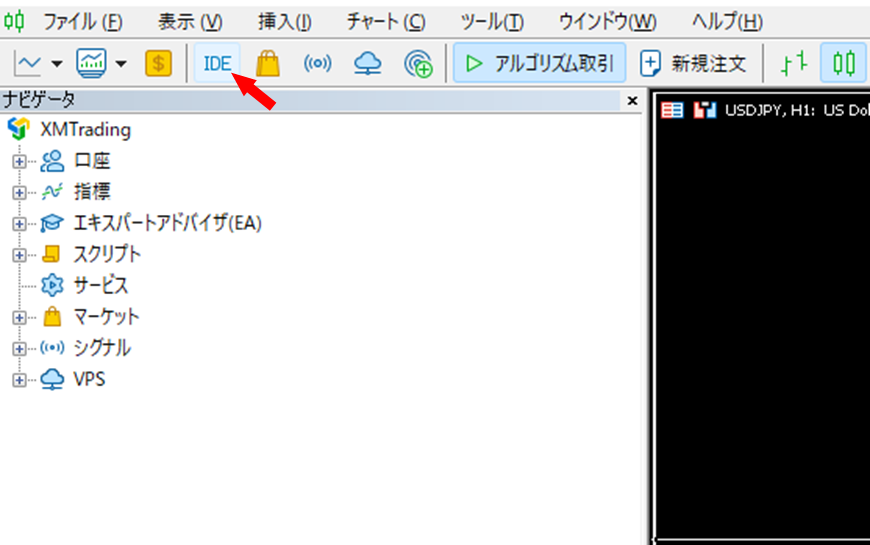
MetaEditorが起動されました。
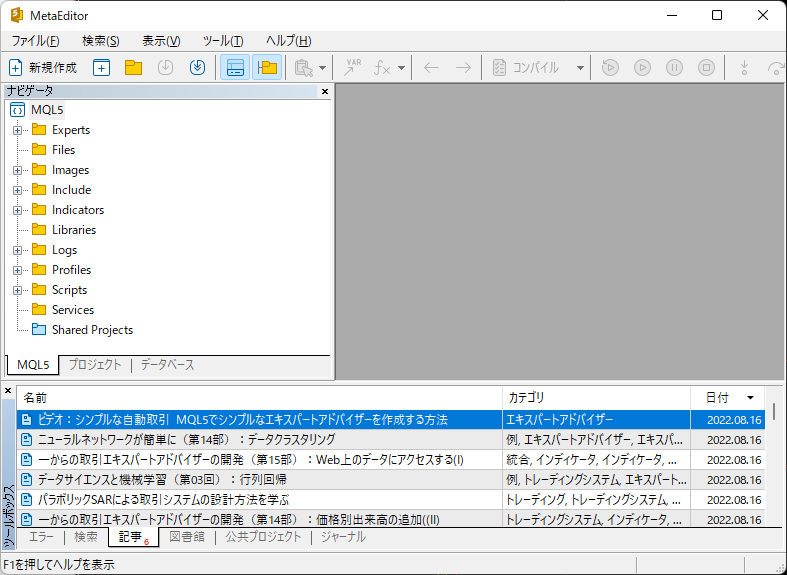
MQL ウィザードでEA作成
MetaEditorが起動したら、MQL ウィザードを使ってEAを作成します。
左上にある「新規作成」をクリックします。
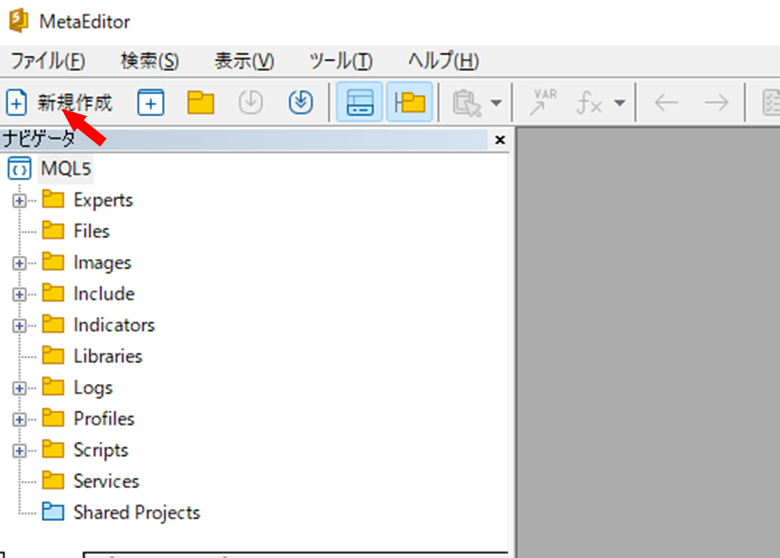
MQL ウィザードが開くので、「エキスパートアドバイザ(テンプレート)」を選択して「次へ」を選択します。
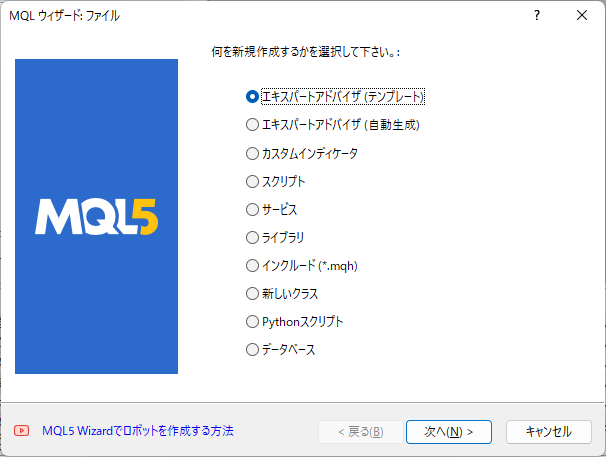
エキスパートアドバイザの一般プロパティで、名前にEA名を設定します。
「Experts\」が最初から入力されているのでここは変更せず今回作成する「NewEA」を入力して「Experts¥NewEA」にします。
それ以外についてはそのままで[次へ]を選択します。
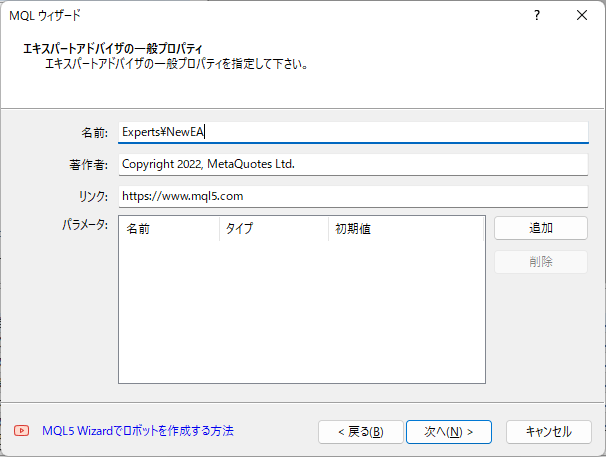
エキスパートアドバイザのイベントハンドラの画面はそのまま「次へ」を選択します。
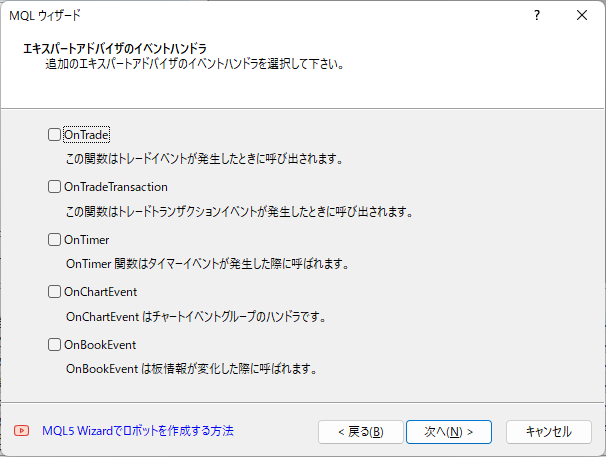
エキスパートアドバイザのテスターイベントハンドラの画面はそのまま「完了」を選択します。
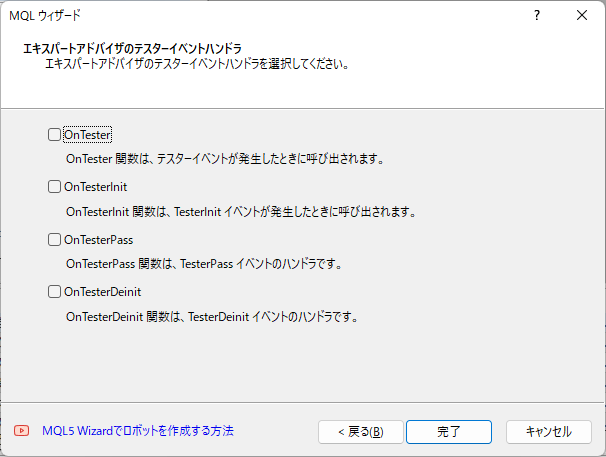
ナビゲータペインのツリーの「Experts」のしたに、作成した「NewEA.mq5」が追加されます。
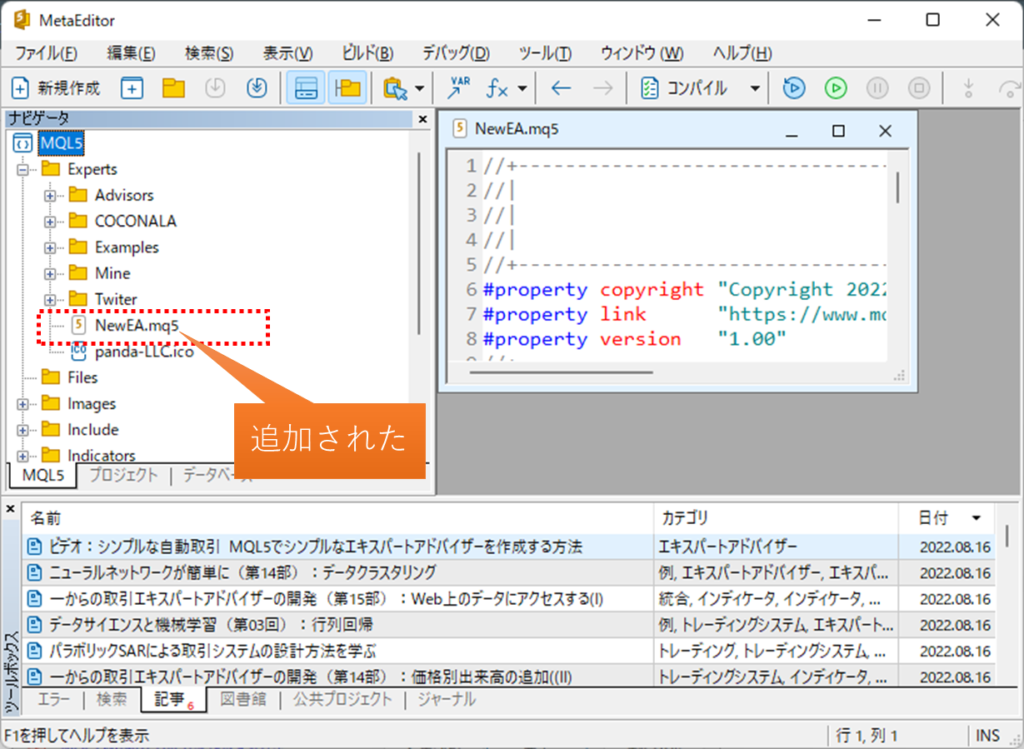
作成されたEA
作成されたEAのソースコードは以下の通りとなります。
説明していない内容が含まれていますがここは気にせずEAの作成手順だけ覚えてください。
//+------------------------------------------------------------------+
//| NewEA.mq5 |
//| Copyright 2022, MetaQuotes Ltd. |
//| https://www.mql5.com |
//+------------------------------------------------------------------+
#property copyright "Copyright 2022, MetaQuotes Ltd."
#property link "https://www.mql5.com"
#property version "1.00"
//+------------------------------------------------------------------+
//| Expert initialization function |
//+------------------------------------------------------------------+
int OnInit()
{
//---
//---
return(INIT_SUCCEEDED);
}
//+------------------------------------------------------------------+
//| Expert deinitialization function |
//+------------------------------------------------------------------+
void OnDeinit(const int reason)
{
//---
}
//+------------------------------------------------------------------+
//| Expert tick function |
//+------------------------------------------------------------------+
void OnTick()
{
//---
}
//+------------------------------------------------------------------+第1回イベント関数で説明した、OnInit()とOnTick()に処理を記述していけばEAとしての機能が実装されます。
第2回パラメーターで説明した、パラメーターは8行目と9行目の間に追加します。
コンパイル
作成したEAを動かせるようにするためにはコンパイルが必要になります。
コンパイルするには、コンパイルするEAのソースコードを開いた状態で「コンパイル」をクリックします。
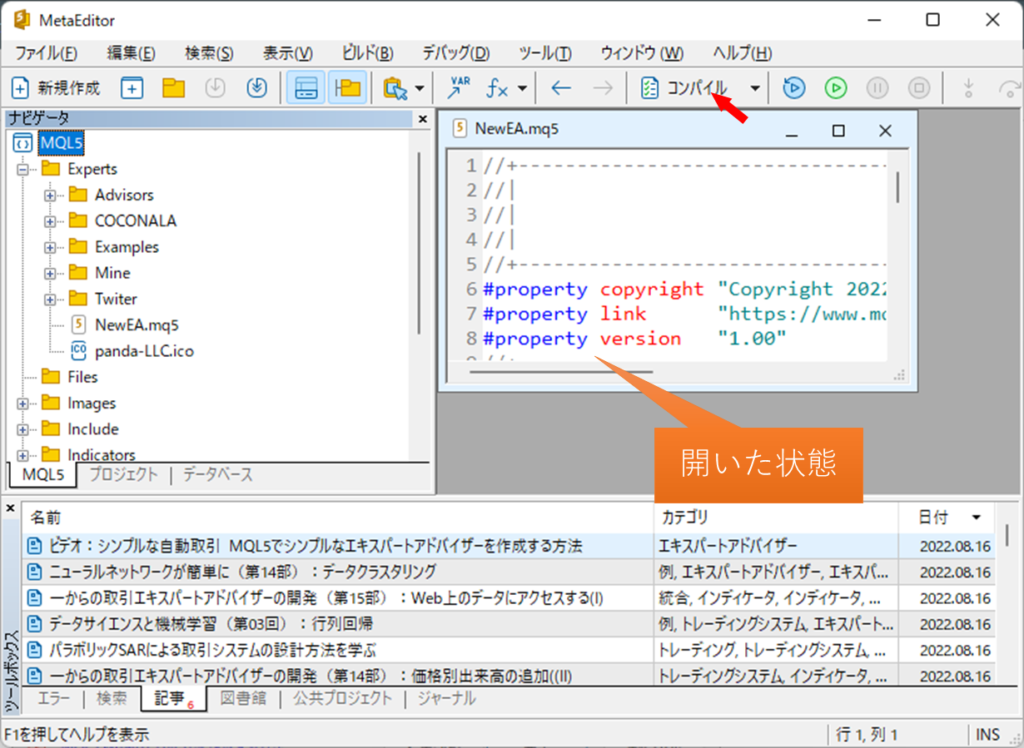
ツールボックスペインのエラータブで「0 errors, 0 warnings」が出力されればコンパイル完了です。EAが動かせる状態になります。
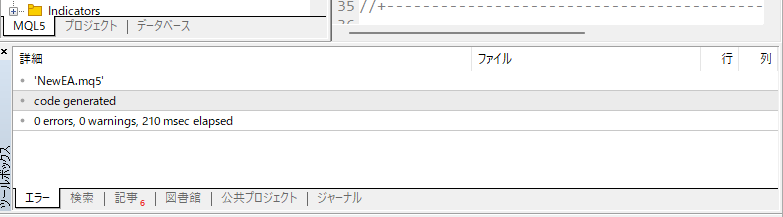


コメント